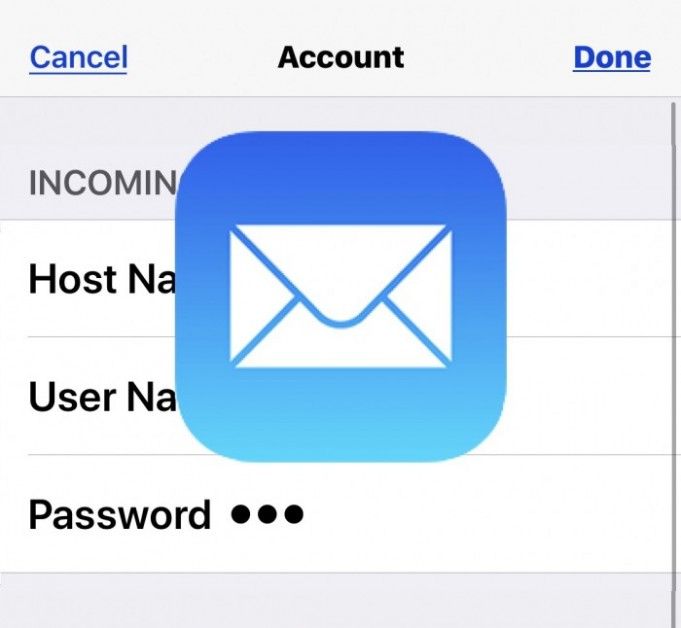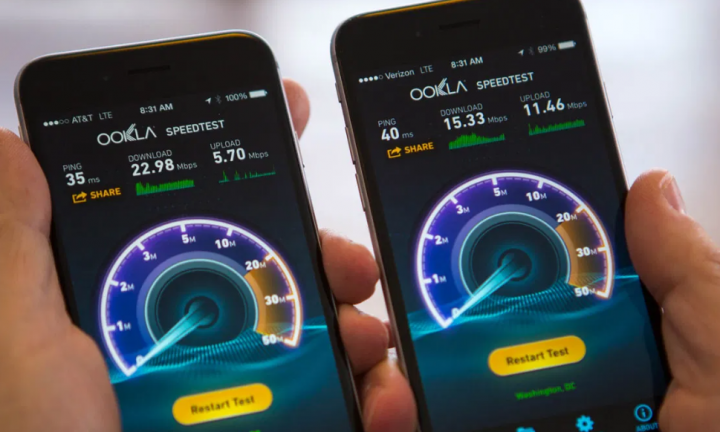Не удается включить защиту системы в Windows - Исправить

Восстановление системы - это в основном встроенная функция Windows, которая также позволяет восстанавливать системные настройки из ранее сохраненных точек восстановления. Однако эта функция сэкономила нам много времени после того, как вы, ребята, обновите Окна 10 некоторые из нас сталкиваются с проблемой вместе с восстановлением системы, то есть опция восстановления системы фактически неактивна. Это означает, что мы не можем ни восстановить более раннюю точку, ни создать точку восстановления системы. Наиболее распространенный способ решения этой проблемы - включение защиты системы, однако, если она тоже неактивна, что тогда? В этой статье мы поговорим о том, что не удается включить защиту системы в Windows - исправить. Давайте начнем!
Когда Системная защита включен, то ваш Окна начнет автоматически создавать точки восстановления при критических событиях. Смотрите это исправление, если найдете Восстановление системы включается через администратора.
Итак, сегодня в этой статье мы говорим о другом вопросе, связанном с Системная защита . На самом деле, после того, как вы установили некоторые обновления, я обнаружил, что на одной из моих машин с Windows 10 Включите защиту системы вариант выделен серым цветом :

Из-за этого я больше не могу использовать Восстановление системы . Если вы, ребята, тоже сталкиваетесь с этой проблемой, то вот как вы можете ее решить:
мой телефон подключен, но нет интернета
Не удается включить защиту системы в Windows - Исправить
Здесь мы предлагаем множество шагов, с помощью которых вы, ребята, можете решить проблему восстановления системы, выделив эту проблему в Windows 10. В основном, если вы, ребята, не вошли в систему как системный администратор, или использование дискового пространства не задано под защитой системы. Тогда возникает и эта проблема.
Таким образом, прежде чем мы попытаемся использовать другие методы для решения проблемы. Мы должны войти в систему как системный администратор и также настроить дисковое пространство. Для этого перейдите в Свойства системы,> Настроить> в разделе Использование дискового пространства, отрегулируйте ползунок, чтобы также выделить дисковое пространство для защиты системы.
Это действительно должно помочь. Если это действительно не работает, попробуйте использовать следующие методы.
Через редактор реестра | не могу включить защиту системы
- Во-первых, вы должны открыть диалоговое окно «Выполнить», нажав одновременно клавиши Win + R. Здесь введите regedit.exe и нажмите Enter.
- Далее вам нужно перейти к HKEY_LOCAL_MACHINE Software Policies Microsoft Windows NT SystemRestore. Вы, ребята, найдете это место на левой панели окна редактора реестра.
- Далее просто ищите Disableconfig а также DisableSR значения на правой панели. Выберите их и удалите.
Теперь вам нужно перезагрузить компьютер, чтобы применить настройки и проверить, можете ли вы использовать опцию восстановления системы.
Через групповую политику | не могу включить защиту системы
- Нажмите Windows + R и поместите gpedit.msc в диалоговое окно «Выполнить», чтобы открыть редактор локальной групповой политики. Затем нажмите ОК.
- Далее в Оснастка GPO окно, просто перейдите сюда:
Computer Configuration > Administrative Templates > System > System Restore

- Теперь на правой панели Восстановление системы просто ищи Отключить восстановление системы параметр. Если он установлен на Давать возможность , дважды нажмите на политику и установите статус, чтобы Запрещать или лучше Не настроено . просто нажмите Применять последовал через ОК .
Закройте Редактор групповой политики а затем посмотрите, сможете ли вы включить Системная защита сейчас. Если проблема не устранена, попробуйте ИСПРАВЛЕНИЕ 2 .
Через Windows PowerShell | не могу включить защиту системы
- Просто щелкните правой кнопкой мыши на Кнопка Пуск или нажмите Windows + X ключи и выберите Windows PowerShell (администратор) . Открыть административная оболочка Windows PowerShell так тоже.
- По очереди выполните следующие команды, а затем щелкните значок Входить ключ после каждого.
Enable-ComputerRestore -drive 'C:'
* Замените C: корневым диском вашей системы.
vssadmin resize shadowstorage /on=c: /for=c: /maxsize=10%

- Вы должны закрыть PowerShell окно и проверьте вместе с Системная защита . На этот раз вы, ребята, сможете включить Системная защита .
Через повышенную командную строку | не могу включить защиту системы
- Просто введите Командная строка в строке поиска. Каждый раз, когда вы видите результат поиска, щелкните правой кнопкой мыши и выберите Запустить от имени администратора.
- Затем просто вставьте команду
% windir% system32 rundll32.exe / dsrrstr.dll, ExecuteScheduledSPPCreation
и нажмите Enter, чтобы выполнить его. - Также существует вероятность, что соответствующий системный процесс может не работать в фоновом режиме. Таким образом, вы должны его запустить.
- Если вы хотите это сделать, просто откройте бег' диалоговое окно, нажав Клавиша Win + R все вместе. Здесь тип services.msc ,
- Теперь в окне 'Службы' найдите Теневая копия тома, службы щелкните правой кнопкой мыши на нем. И в контекстном меню просто выберите «Пуск». Если он запущен, остановите его, а затем измените тип запуска на «Автоматический».
- В контекстном меню, а затем, если его Тип запуска отключен, измените его на Автоматический и нажмите ОК.
Теперь просто убедитесь, что вы также можете использовать Восстановление системы.
Заключение
Хорошо, это все, ребята! Я надеюсь, что вам, ребята, понравилась эта статья, которая не может включить защиту системы, и вы также сочтете ее полезной. Поделитесь с нами своим мнением. Также, если у вас есть дополнительные вопросы и проблемы, связанные с этой статьей. Тогда дайте нам знать в разделе комментариев ниже. Мы скоро к тебе вернемся.
Хорошего дня!
Также см: Windows 10 - используйте Wi-Fi и Ethernet одновременно